
Samson Garrison
0
2938
356
Společnost Microsoft se v poslední době pokouší sjednotit platformu Xbox a Windows porušením bariéry Console-PC, která existuje po celá desetiletí, pomocí platformy Universal Windows Platform. Během tiskové konference Microsoftu na E3 2016 gigant Redmond objasnil, že jejich první tituly stran budou k dispozici také pro platformu Windows 10. To znamenalo, že už nebudou konzoly Xbox One exkluzivní. Kromě toho, s vydáním systému Windows 10, společnost Microsoft vám umožnila streamovat vaše hry Xbox přímo do jakéhokoli zařízení se systémem Windows 10, bez ohledu na to, zda se jedná o notebook, tablet nebo stolní počítač. Nyní se nemusíte starat o to, aby vaši rodiče popadli dálkový ovladač a sledovali zpravodajské kanály nebo televizní pořady, zatímco jste hráli své oblíbené hry na konzole Xbox. Dnes vám s tím pomůžeme. Takže, bez dalšího povyku, přejdeme k zajímavé části, kde vás budeme přesně vědět jak můžete hrát hry Xbox One na vašem PC:
1. Aktualizujte firmware
Především se ujistěte, že ve svém počítači používáte nejnovější verzi systému Windows 10, a pokud používáte starší verzi, také aktualizujte firmware na svém Xbox One. To je naprosto zásadní pro správnou funkci postupu. Prosím, tento krok ani přeskočte, než přistoupíte k dalšímu.
Chcete-li to provést, zadejte do vyhledávacího panelu Cortana pouze Aktualizace a klikněte na „Kontrola aktualizací". Společnost Microsoft aktualizuje firmware Xbox One automaticky, pokud jste připojeni k internetu. Stačí to jednou zkontrolovat Nastavení -> Systém -> Informace o konzole a uvidíme, jestli je v nejnovější verzi.
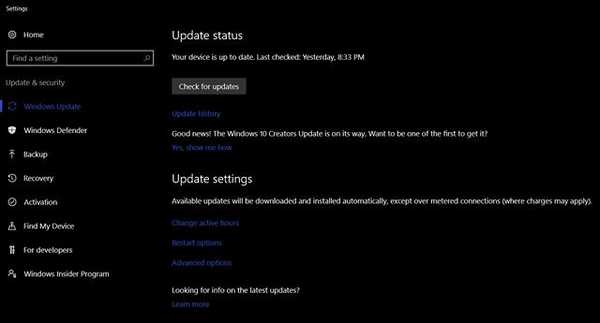
2. Povolte streamování her
Měli byste povolit Xbox One streamovat hry do jiných zařízení, aby bylo možné streamovat hry do počítače se systémem Windows 10. To lze provést na konzole Xbox tím, že přejdete na Nastavení -> Předvolby -> Herní DVR a streamování a povolení možnosti, která říká „Povolit streamování her na jiných zařízeních“.
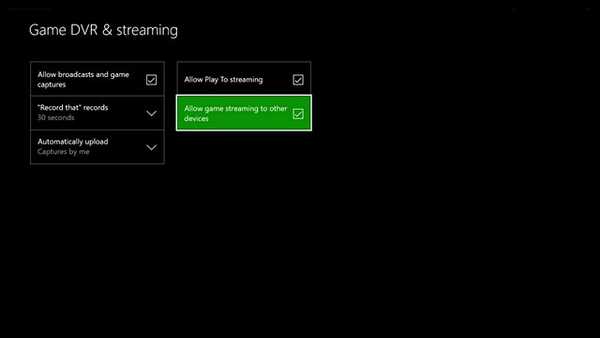
3. Připojte se k počítači Xbox One z počítače
Otevři Aplikace Xbox v systému Windows 10 PC a chcete-li přidat svůj Xbox One, klikněte na ikonu Spojení ikona těsně nad ikonou Ozubené kolo ikona v aplikaci Xbox. Nyní bude váš Xbox One uveden v dostupných zařízeních pro připojení. Pokud se nezobrazí, jednoduše zadejte adresu IP vaší konzole a ručně vyhledejte zařízení a přidejte jej. IP adresu lze získat na adrese Nastavení -> Síť -> Pokročilá nastavení na vaší konzoli.
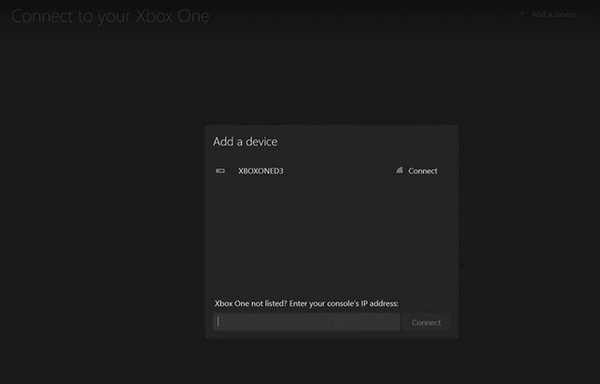
4. Připojte řadič Xbox One k počítači
Váš řadič Xbox One lze snadno připojit k počítači pomocí a kabelové připojení micro-USB k USB. Pokud ji chcete připojit bezdrátově, musíte mít bezdrátový adaptér Xbox One pro Windows, což je v zásadě dongle pro připojení k vašemu ovladači přes bezdrátové pásmo 2,4 GHz.
Novější řadič Xbox One S má vestavěný Bluetooth, takže pokud má váš počítač vestavěný Bluetooth, můžete jej připojit přímo bez nutnosti dongle. Pokud máte řadič Xbox Elte, můžete si také stáhnout aplikaci Xbox Accessories z Windows Store do mapových tlačítek a nakonfigurovat svůj řadič.
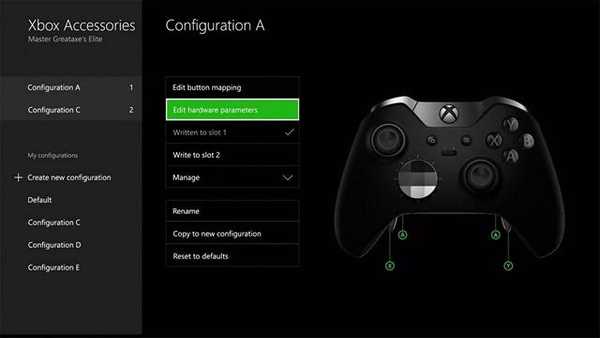
5. Streamujte a hrajte hry Xbox One na počítači se systémem Windows 10
Pokud jste všechny předchozí kroky provedli správně, měli byste nyní mít možnost kliknout "Proud" v aplikaci Xbox a začněte hrát všechny své hry Xbox na vašem PC. Kvalitu streamování v aplikaci Xbox můžete upravit tak, že přejdete na Nastavení -> Xbox One -> Úroveň kódování videa v kvalitě streamování. Ve výchozím nastavení je nastavena na Střední. Ale můžete to změnit na Nízký, Vysoký nebo Velmi vysoko, v závislosti na šířce pásma vašeho připojení.
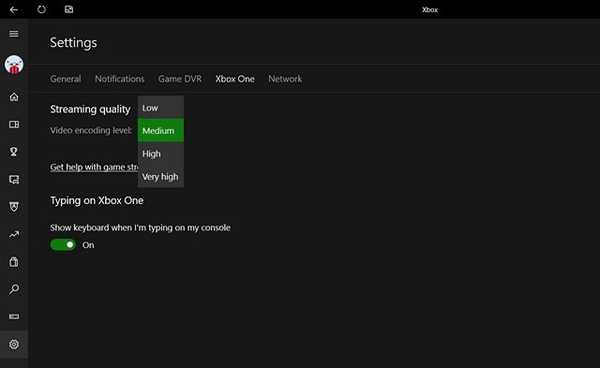
Během streamování je v horní části obrazovky zobrazen panel nástrojů, který zobrazuje řadu možností, včetně možnosti zastavení proudu a možnosti zapnutí / vypnutí mikrofonu. Tak nastavíte svůj Xbox One tak, aby přehrával všechny jeho hry přímo z vašeho PC.
VIZ TÉŽ: Xbox Project Scorpio: Vše, co potřebujete vědět
Streamujte hry Xbox One do počítače
Toto je speciálně pro všechny uživatele Xbox tam, kteří nemohou hrát hry na svých konzolách v obývacím pokoji hlavně kvůli hostům, rodičům nebo rozbité televizi. Pokud nemáte Xbox, sdílejte tento článek se svými přáteli, kteří vlastní jeden, protože by jim to mohlo hodně pomoci. Pokud však již máte Xbox, dejte nám vědět, jak vám tento článek pomohl vynecháním několika slov v sekci komentářů níže. Nebojte se uživatelů PlayStation, protože vám pomůžeme hrát vaše oblíbené hry přímo na vašem PC a chytrých telefonech velmi brzy. Takže zůstaňte naladěni.















